Базовый видеоадаптер Майкрософт
Базовый видеоадаптер Майкрософт
В процессе установки Windows определяет устройства и устанавливает для них соответствующие драйвера либо непосредственно из дистрибутива, либо из онлайновой базы при наличии доступа в интернет. В Microsoft стараются обеспечить максимальную совместимость системы с самыми разными устройствами, но встречаются и исключения. А теперь представьте, что в базе дистрибутива Windows отсутствует подходящий драйвер для конкретной модели видеокарты. Означает ли это, что система окажется «слепой»? Нет, если Windows не находит подходящий драйвер, она устанавливает ограниченный в плане возможностей, но зато совместимый практически со всеми типами видеоплат драйвер.
Базовый видеоадаптер Майкрософт
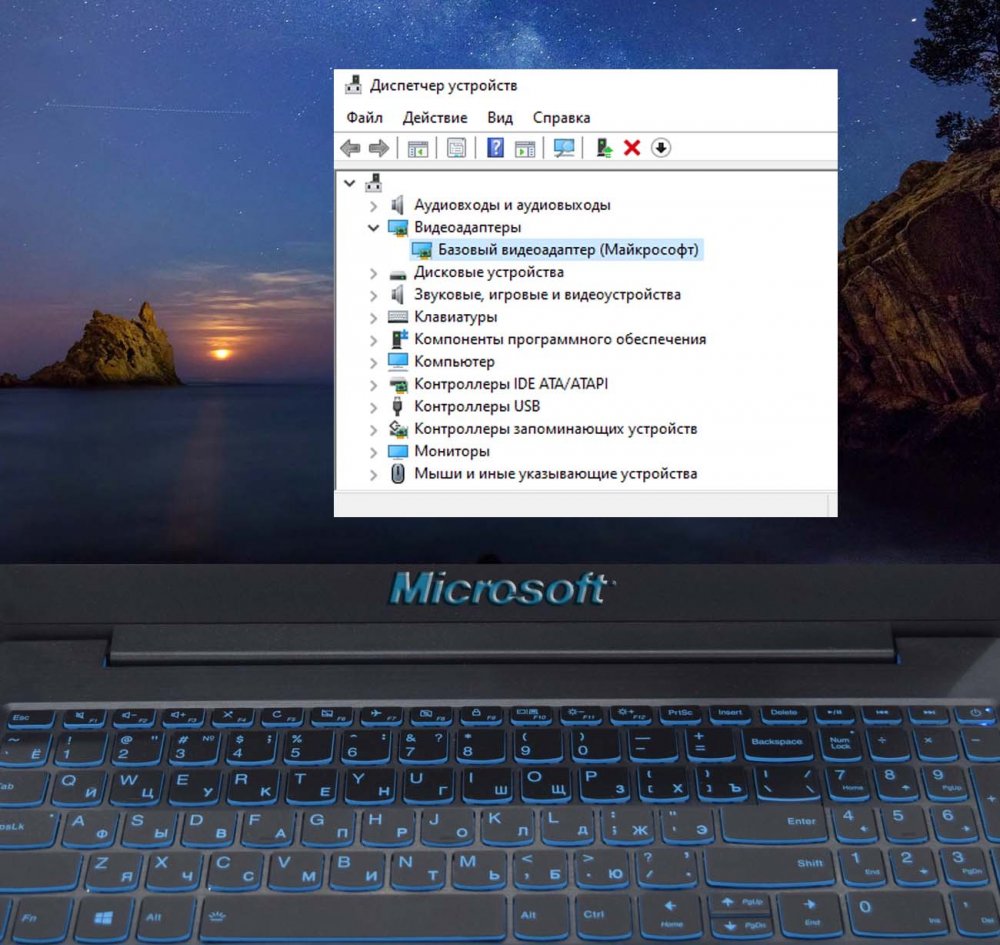 Это обеспечивает пользователю доступ к интерфейсу системы, но при этом он не может настраивать графические параметры, запускать игры, работать в предъявляющих особые требования к графике программах. Если такой пользователь откроет Диспетчер устройств и развернёт пункт «Видеоадаптеры», то обнаружит там устройство «Базовый видеоадаптер (Microsoft)» и не слова о названии самой видеокарты. Но, если на ПК, кроме интегрированной, имеется ещё дискретная видеокарта, и система Windows использует именно её, то тогда с графикой у вас будет всё в порядке, ибо маловероятно, чтобы у Windows не нашлось драйверов для обеих видеокарт.
Это обеспечивает пользователю доступ к интерфейсу системы, но при этом он не может настраивать графические параметры, запускать игры, работать в предъявляющих особые требования к графике программах. Если такой пользователь откроет Диспетчер устройств и развернёт пункт «Видеоадаптеры», то обнаружит там устройство «Базовый видеоадаптер (Microsoft)» и не слова о названии самой видеокарты. Но, если на ПК, кроме интегрированной, имеется ещё дискретная видеокарта, и система Windows использует именно её, то тогда с графикой у вас будет всё в порядке, ибо маловероятно, чтобы у Windows не нашлось драйверов для обеих видеокарт. Кстати, если вы попробуете обновить этот Базовый видеоадаптер Microsoft, то получите сообщение, которое вы можете видеть на приложенном ниже скриншоте. Но отсутствие подходящего драйвера в системе не означает отсутствие драйвера вообще. Его нужно просто найти, скачать и инсталлировать.
Кстати, если вы попробуете обновить этот Базовый видеоадаптер Microsoft, то получите сообщение, которое вы можете видеть на приложенном ниже скриншоте. Но отсутствие подходящего драйвера в системе не означает отсутствие драйвера вообще. Его нужно просто найти, скачать и инсталлировать.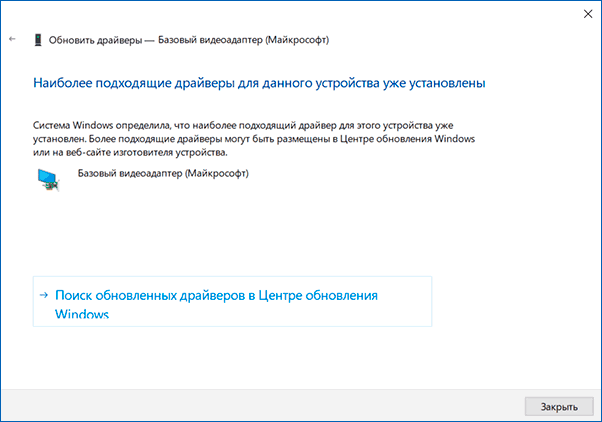
Автоматический поиск драйвера
Удобнее всего для этого использовать сторонние программы вроде Driver Booster от разработчика IObit или другой подобный инструмент. Программа сама определит тип оборудования, сама подключится к онлайновой базе, сама скачает нужный драйвер, и сама же его установит. Большинство таких программ очень просты в использовании и не нуждаются в особых комментариях. Например, в IObit Driver Booster, чтобы получить список устройств, для которых доступны драйвера, достаточно нажать кнопку «Сканировать». После того как программа выведет список устройств, вы можете снять галочки с тех из них, драйвера которых не хотите обновлять, но оставить отмеченной видеокарту и нажать «Обновить».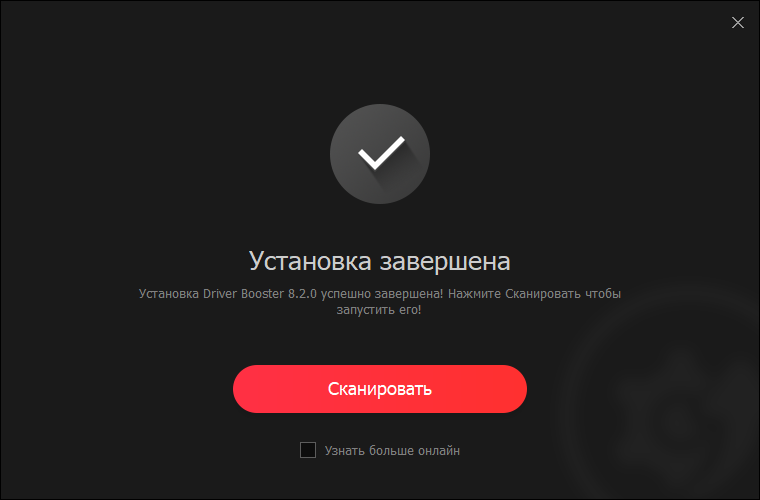
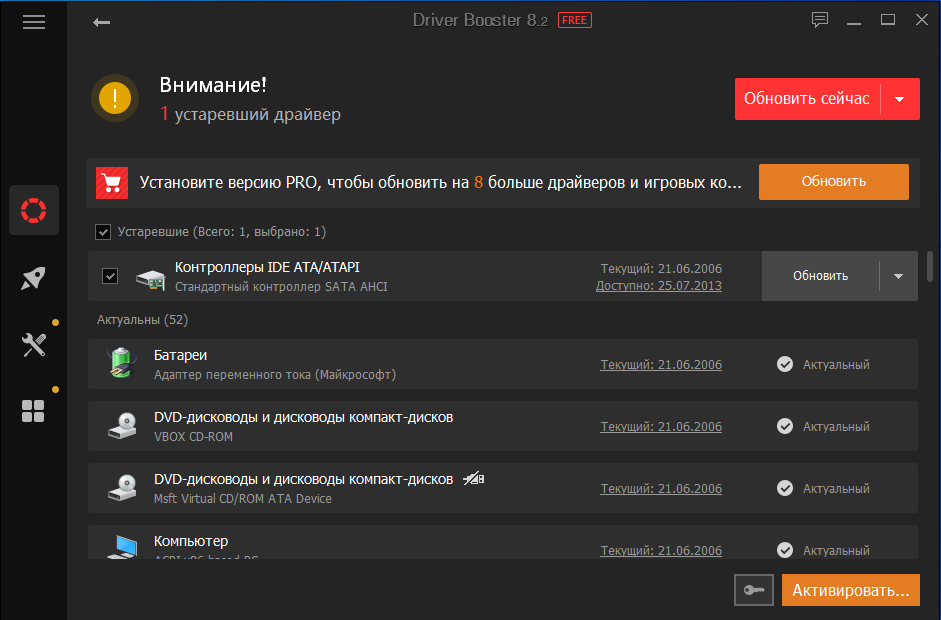
Ручной поиск драйвера
Если вы уверены в своих силах, можете попробовать отыскать драйвер вручную на сайте производителя Intel, Nvidia или AMD. Но сначала нужно определить производителя устройства. Мы будем это делать на примере уже известного нам устройства Intel (HD) Graphics 3000, у вас это будет «Базовый видеоадаптер (Microsoft)», сути дела это не меняет. Итак, из контекстного меню Базового видеоадаптера Microsoft откройте его свойства и переключитесь на вкладку «Сведения», на которой выберите в выпадающем меню свойств ИД оборудования. Кликните по любой из записей ПКМ и выберите «Скопировать».
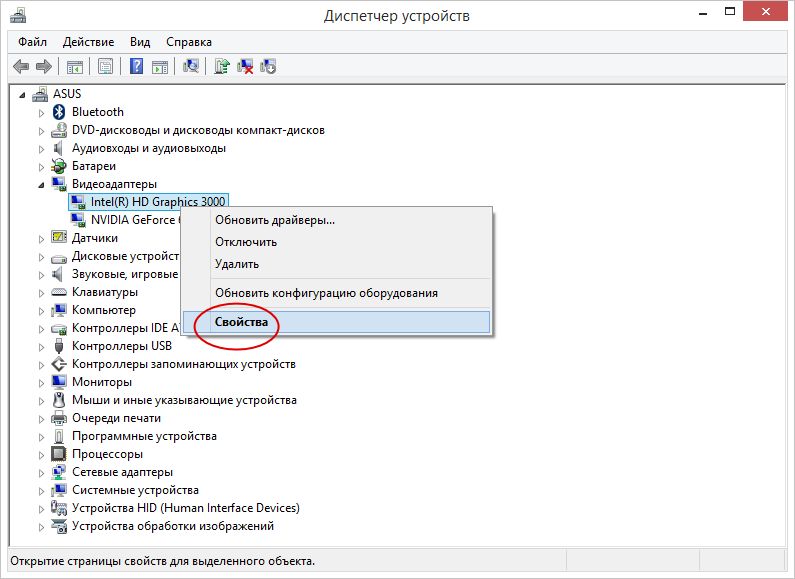
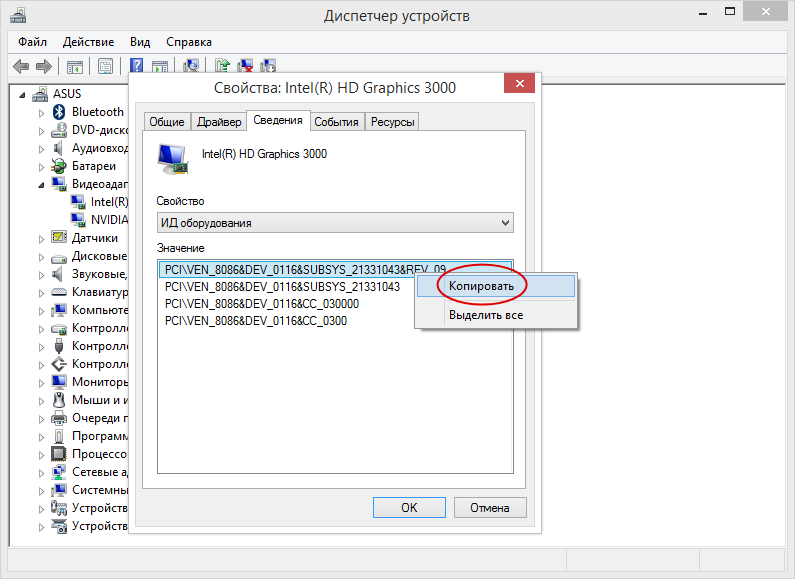
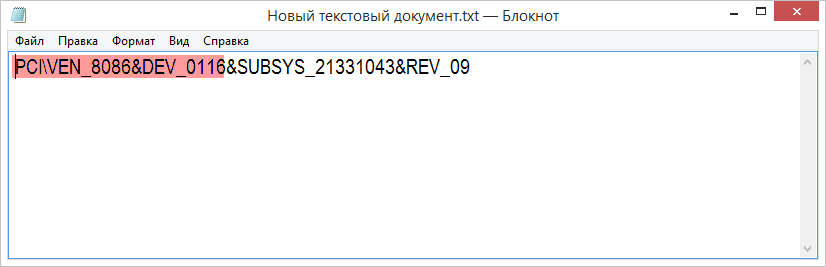 Вставьте полученную строку в Блокнот и обрежьте всё после второго амперсанда, то есть вам нужны значения только VEN и DEV. Скопируйте полученные в буфера обмена данные, перейдите на сайт devid.info, вставьте текст в расположенное в шапке сайта поисковое поле и выполните поиск. В результате вы получите список драйверов для вашего устройства, из которых драйвер последней версии окажется в самом верху.
Вставьте полученную строку в Блокнот и обрежьте всё после второго амперсанда, то есть вам нужны значения только VEN и DEV. Скопируйте полученные в буфера обмена данные, перейдите на сайт devid.info, вставьте текст в расположенное в шапке сайта поисковое поле и выполните поиск. В результате вы получите список драйверов для вашего устройства, из которых драйвер последней версии окажется в самом верху.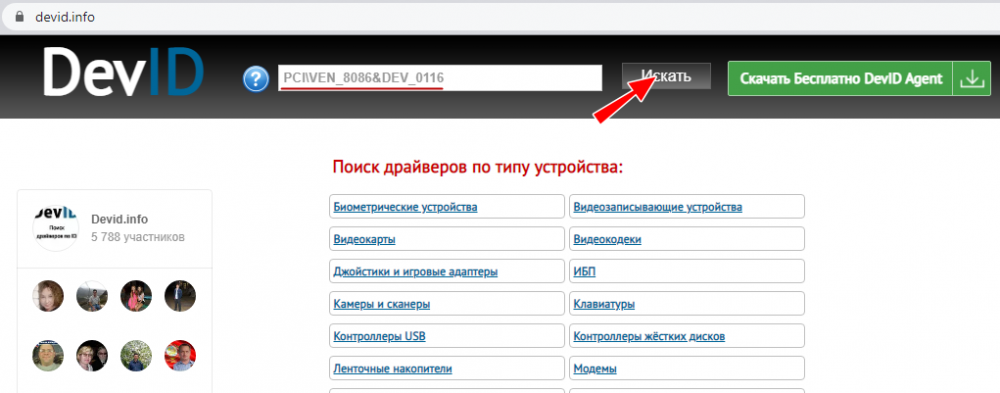
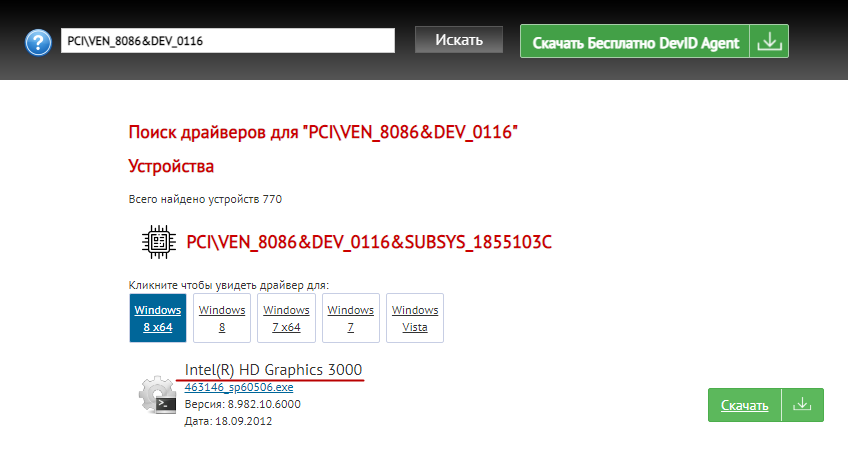 Кстати, драйвера на devid.info доступны для скачивания, но скачивать их именно с этого ресурса необязательно, имея базовые сведения о видеоплате, можно зайти на сайт производителя и выполнить поиск по названию, тому же Intel (HD) Graphics 3000 как в нашем примере, а затем отсортировать контент по типу и версии операционной системы.
Кстати, драйвера на devid.info доступны для скачивания, но скачивать их именно с этого ресурса необязательно, имея базовые сведения о видеоплате, можно зайти на сайт производителя и выполнить поиск по названию, тому же Intel (HD) Graphics 3000 как в нашем примере, а затем отсортировать контент по типу и версии операционной системы.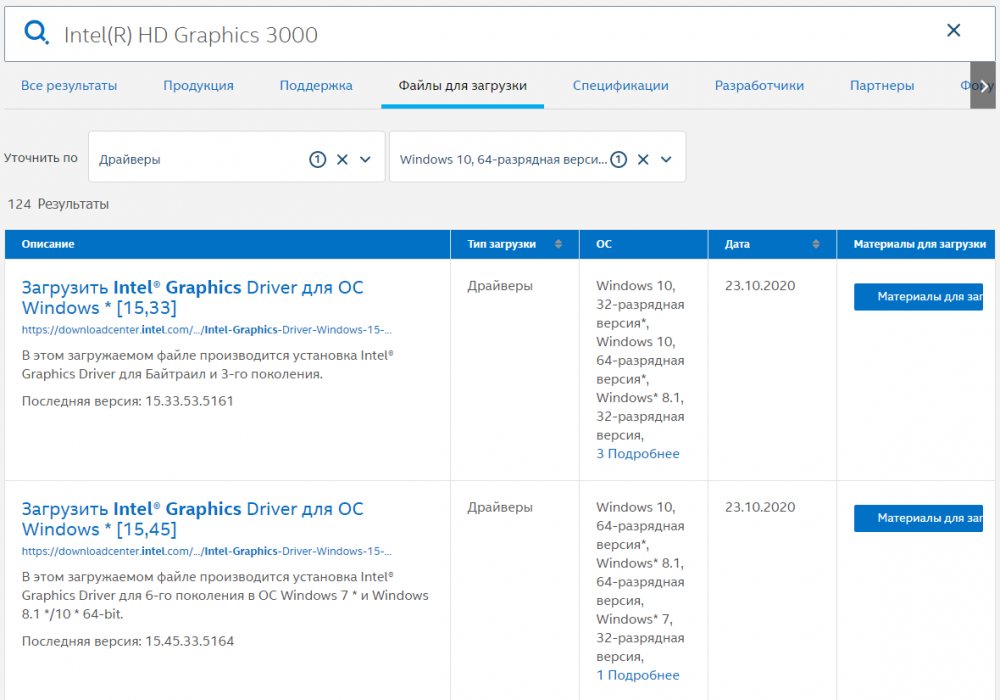 В целом это всё, что нужно знать касательно решения проблемы использования базового видеоадаптера от Microsoft. После того как вы установите драйвер, название видеоадаптера в Диспетчере устройств у вас должно измениться. Если этого не произойдёт, возможно, что-то не так с самой вашей видеокартой, но такое представляется менее вероятным.
В целом это всё, что нужно знать касательно решения проблемы использования базового видеоадаптера от Microsoft. После того как вы установите драйвер, название видеоадаптера в Диспетчере устройств у вас должно измениться. Если этого не произойдёт, возможно, что-то не так с самой вашей видеокартой, но такое представляется менее вероятным.
Выделите и нажмите Ctrl+Enter
Windows 10, Драйвера, Железо и периферия
Базовый видеоадаптер Майкрософт